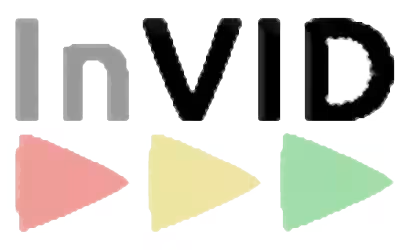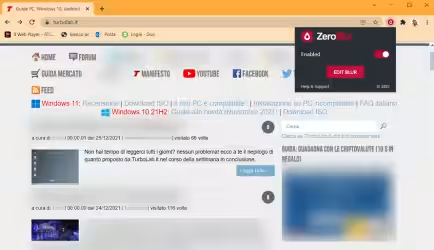All'interno dei browser più moderni abbiamo una sezione dedicata alle password memorizzate nel browser, Firefox Lockwise nel nostro caso. Non volendo soffermarmi troppo sul fatto che, per ragioni di privacy e sicurezza, sarebbe bene non memorizzarle mai (ma siamo troppo pigri per farlo, io per primo), questa sezione, in computer potenzialmente accessibili a più persone, come in un ambiente lavorativo, permetterebbe un facile accesso a troppe informazioni riservate e personali. Vediamo così come impedire, o almeno limitare molto, l'accesso a questi dati.
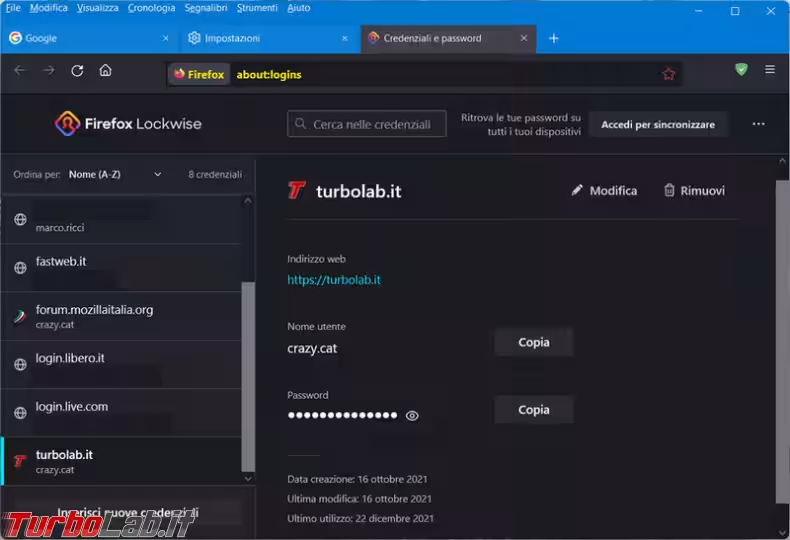
La master password
La prima cosa che possiamo fare è di impostare una password principale, o master password, per impedire l'accesso a Firefox Lockwise così da non poterle visualizzare direttamente.
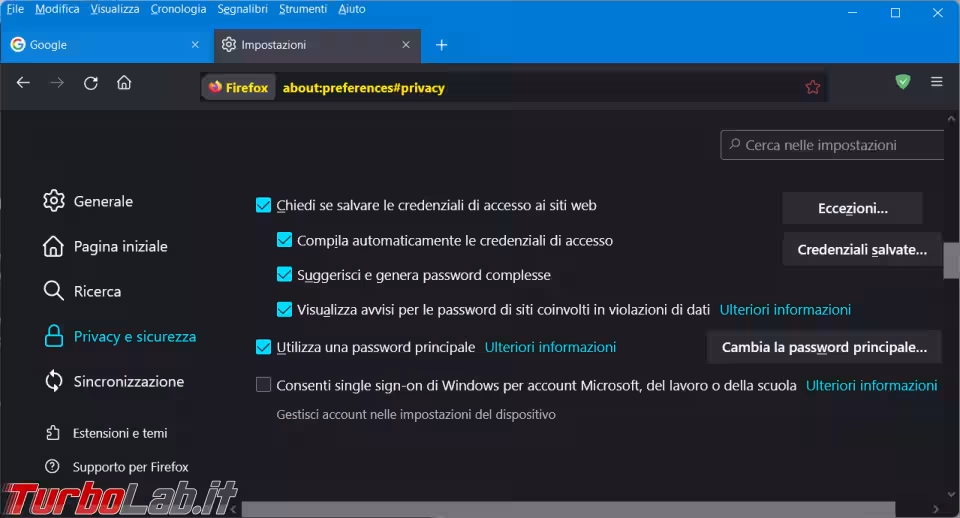
Se dovessimo tentare di accedere a Firefox Lockwise ci verrebbe richiesto l'inserimento della password principale.
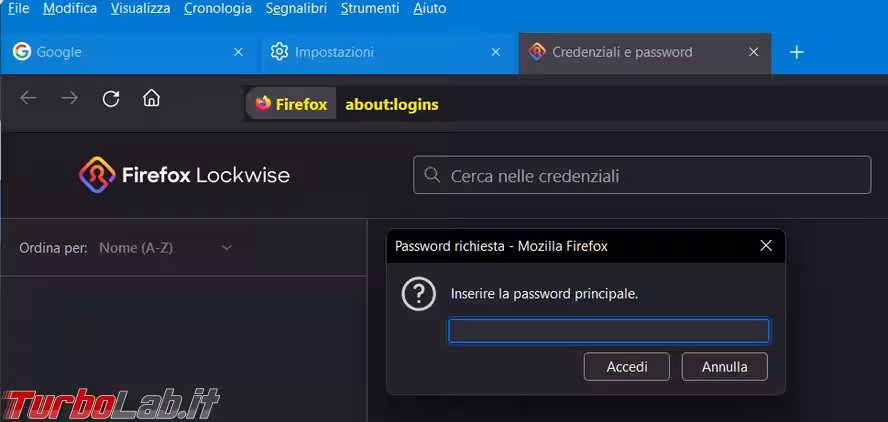
Nascondere i pulsanti per la gestione delle password
Grazie a Iceberg, moderatore del forum di Mozilla Italia, ho scoperto che esiste un metodo per non utilizzare la master password e invece nascondere i pulsanti per la modifica, rimozione, visualizzazione e copia delle password.
Come prima operazione da fare è la creazione di un file dal nome userContent.css e della cartella chrome che lo contiene all'interno del profilo utente di Firefox, per la creazione del file e della cartella potete seguire le istruzioni presenti nella prima parte di questo articolo perché sono praticamente identiche, cambia solo il nome del file.
Il file userContent.css, che trovate anche in allegato all'articolo, lo si può creare e modificare con Notepad o un qualsiasi editor di testi, può contenere queste righe:
@-moz-document url(about:logins) {.edit-button,.delete-button,.reveal-password-checkbox,.copy-password-button {display: none !important; }}
Il significato delle principali righe è:
- edit-button toglie Modifica,
- delete-button toglie Rimuovi
- reveal-password-checkbox rimuove la visualizzazione (l'occhio)
- copy-password-button nasconde il pulsante Copia
Se volete mantenere una di queste funzioni basta cancellare la riga corrispondente.
Per permettere a Firefox di utilizzare il file userContent.css si deve digitare about:config nella barra degli indirizzi di Firefox e accettare il rischio quando richiesto.
Bisogna ora cercare toolkit.legacyUserProfileCustomizations.stylesheets e modificare il suo valore da false a true
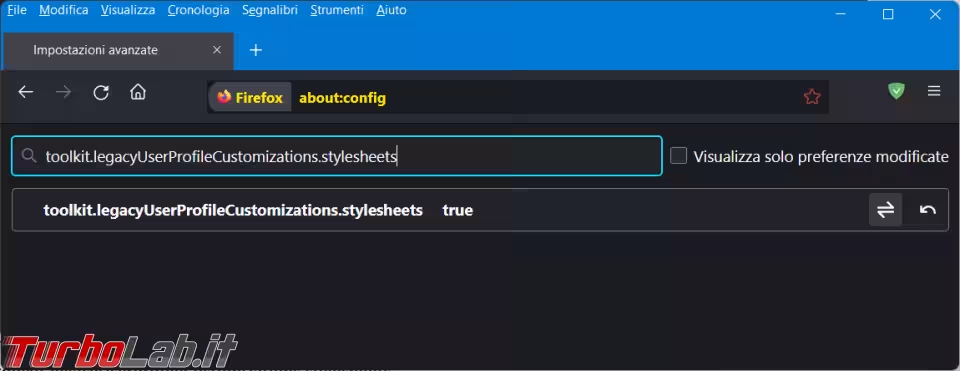
Per tornare alle impostazioni originali basta cancellare il file userContent.css o riportare a false il valore toolkit.legacyUserProfileCustomizations.stylesheets.